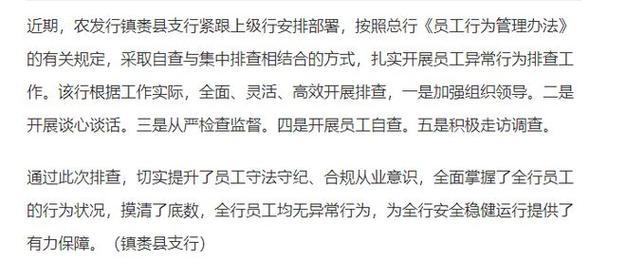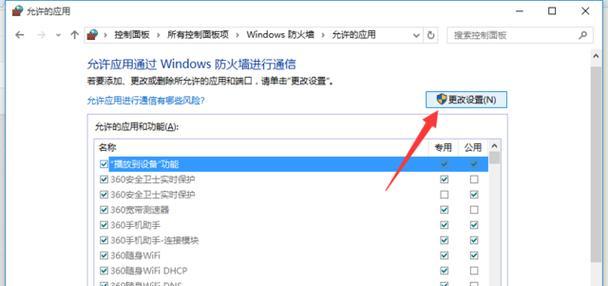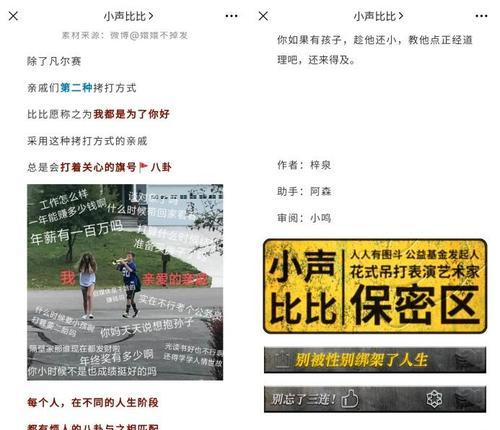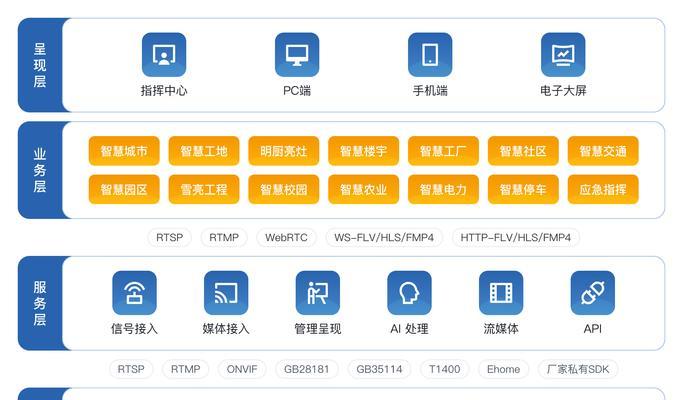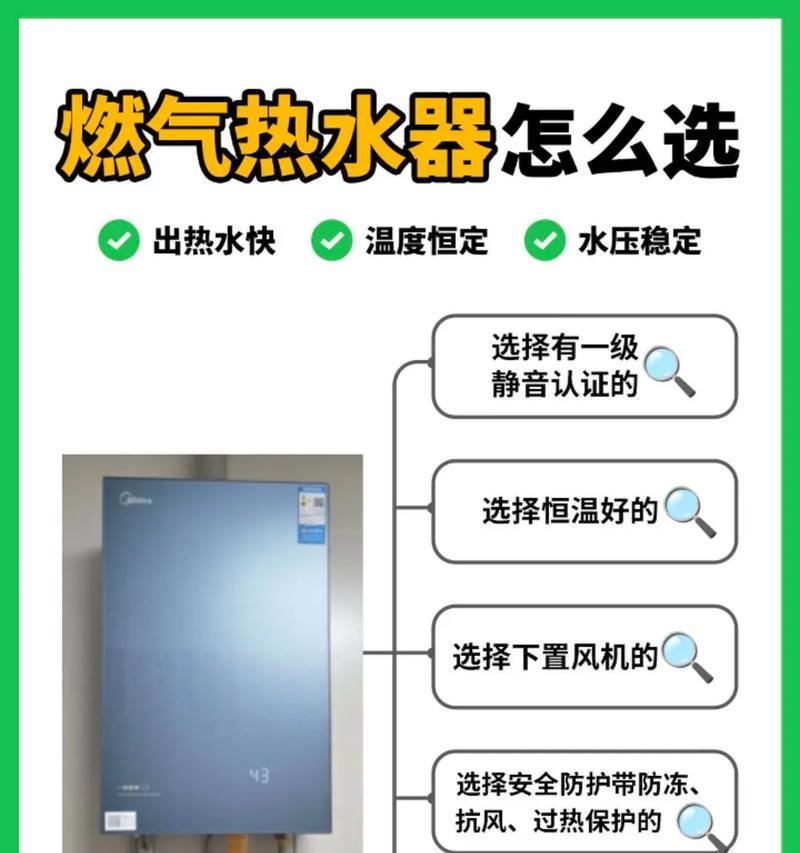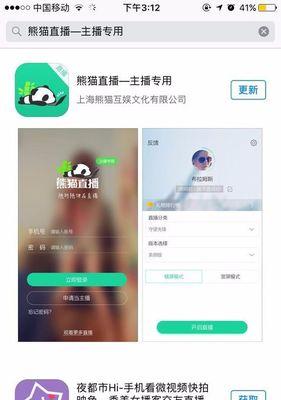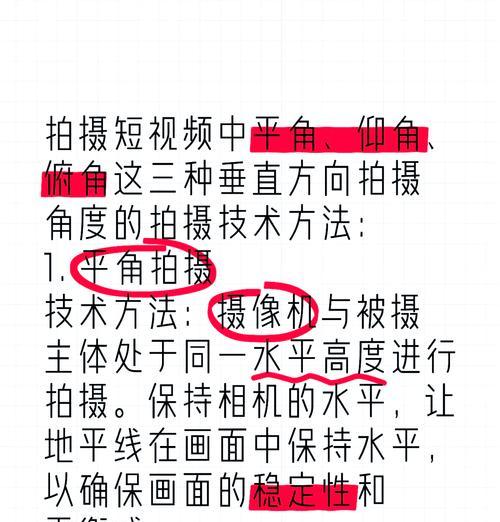平板连接移动硬盘无法使用怎么办?
平板连接移动硬盘无法使用怎么办?这里可能涉及一系列问题,从平板自身的兼容性到传输线、移动硬盘的状态,甚至是操作步骤的细节。在我们的指南中,我们将详细探讨每个可能的解决方法,帮助您成功连接并使用移动硬盘。
一、了解平板与移动硬盘兼容性
在解决连接问题之前,首先需要了解您的平板是否支持外接硬盘。并非所有平板都具备此功能,特别是那些以便携性和低能耗为卖点的产品。检查您的平板规格,确认是否具有USBOTG(On-The-Go)功能。USBOTG允许设备之间直接通信,是连接移动硬盘的前提。
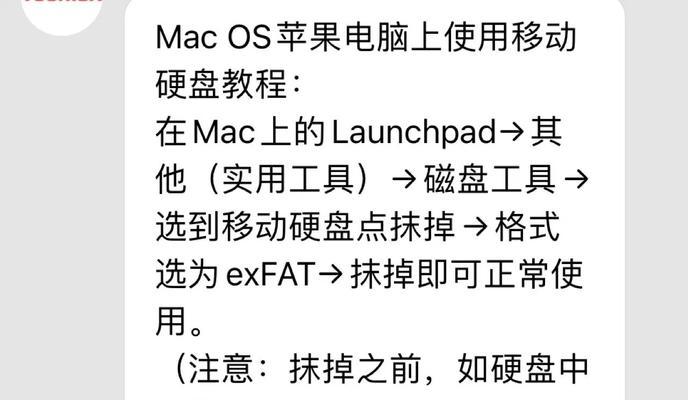
二、准备必要的连接线和适配器
有些平板可能只有USB-C或Lightning接口,而大多数移动硬盘采用USB-A接口。如果您的平板接口与移动硬盘不匹配,那么需要购买相应的适配器或转换线。比如,如果您的平板使用USB-C接口,那么您可能需要一个USB-C到USB-A的转换线。确保购买的线材质量良好,以保证数据传输的稳定性。
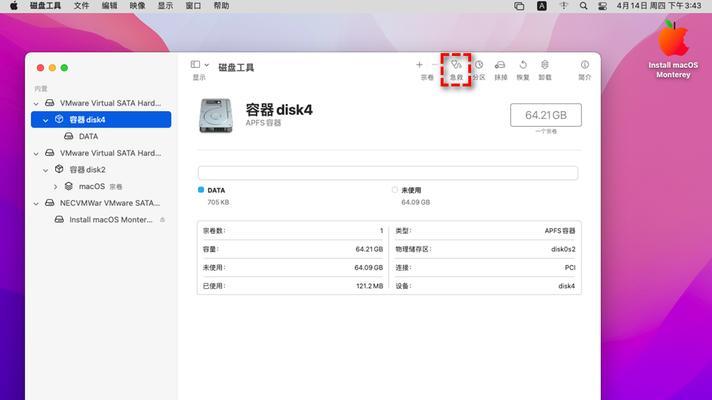
三、检查移动硬盘的健康状况
在尝试连接之前,确保移动硬盘本身没有任何问题。您可以尝试在其他电脑上连接移动硬盘,检查其是否能够正常工作。如果移动硬盘在其他设备上也存在问题,可能需要格式化或检查硬盘健康状况。注意,格式化会清除硬盘上所有的数据,操作前请确保备份重要文件。

四、平板连接移动硬盘的步骤
1.将适配器或转换线正确连接平板和移动硬盘。
2.将移动硬盘接上电源(如果需要的话)。
3.将移动硬盘连接到平板。
4.在平板上,系统通常会弹出“USB设备已连接”之类的提示,此时,选择“打开文件管理器”或类似的选项。
5.如果提示“需要格式化”,请按照提示进行操作,或者选择“取消”进入文件管理器手动查看移动硬盘。
五、如果移动硬盘未被识别
如果移动硬盘没有被平板识别,可以尝试以下操作:
1.确认所有连接是否牢固。
2.尝试在其他USB接口上连接移动硬盘。
3.检查平板是否需要更新系统或USB驱动。
4.关闭平板的USB调试功能,有时候该功能的开启会影响设备识别外部设备。
5.在文件管理器中手动刷新或检查是否识别到了外部存储设备。
六、文件管理与传输
当移动硬盘被成功连接后,您就可以使用平板进行文件的浏览、管理、删除和传输操作了。建议使用平板自带的文件管理器应用,或在应用商店下载信誉良好的第三方管理工具,以获取更佳的用户体验。
七、遇到问题怎么办
如果遇到读写错误,可能是硬盘格式不兼容。尝试将硬盘格式化为FAT32或exFAT格式。
如果经常掉线或读写速度慢,可能是线材或接口接触不良。尝试更换线材或使用质量更好的产品。
如果平板识别硬盘但无法访问,检查是否有权限设置的问题。需要确保平板的系统设置允许访问外部存储。
八、常见问题及解决方案
问题1:平板不支持USBOTG功能
解决方案:如果平板硬件上不支持USBOTG,那么您可能需要考虑使用支持云存储的移动硬盘,或者通过Wi-Fi的方式共享文件。
问题2:无法格式化移动硬盘
解决方案:请在电脑上进行格式化操作,如果硬盘在电脑上也无法格式化,可能意味着硬盘存在物理故障,需要专业人员检查维修。
问题3:平板频繁弹出USB设备
解决方案:检查平板是否安装了最新的系统更新,或者尝试重启平板。如果问题依旧,尝试更换一个质量更高的USB线缆。
结语
平板连接移动硬盘看似简单,但实际操作中可能会遇到各种各样的问题。通过以上步骤的详细指导,您应该能够顺利地将平板与移动硬盘连接,并有效解决常见的连接问题。再次提醒,在进行操作之前,确保备份了重要数据,以防止意外发生导致数据丢失。希望这些信息对您有所帮助,并让您的平板更好地协助您的工作和生活。
版权声明:本文内容由互联网用户自发贡献,该文观点仅代表作者本人。本站仅提供信息存储空间服务,不拥有所有权,不承担相关法律责任。如发现本站有涉嫌抄袭侵权/违法违规的内容, 请发送邮件至 3561739510@qq.com 举报,一经查实,本站将立刻删除。
- 上一篇: 植绒布包音箱怎么样?使用体验如何?
- 下一篇: 电视机墙角机顶盒支架的安装步骤是什么?
- 站长推荐
- 热门tag
- 标签列表